查找和替换解决了批量修改word内容的问题,提高了效率,在word2013中,一些人不知道怎样进行查找和替换,快速修改word内容内,那么下面就由学习啦小编给大家分享下word2013中使用查找与替换的技巧,希望能帮助到您。

使用查找与替换的步骤如下:
步骤一:从菜单栏点击相关按钮进行操作。打开需要查找和替换的文档。这里以将“.”替换为“、”为例。
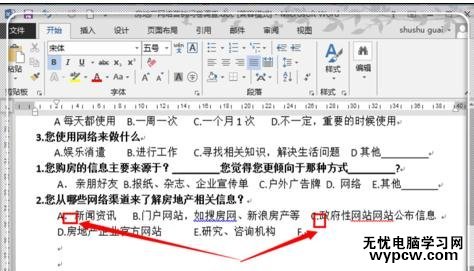
步骤二:在菜单栏中,点击“开始”,然后在开始的常用工具中,点击“编辑”下面的倒三角形。
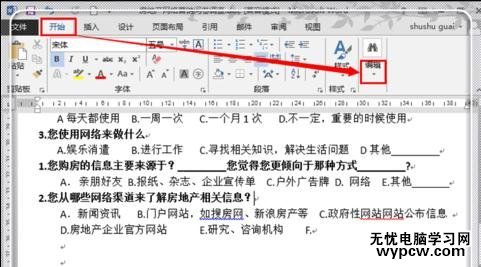
步骤三:调出编辑菜单,点击“替换”选项。
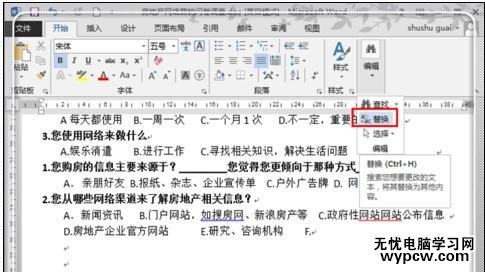
步骤四:调出了编辑选项卡,在“查找内容”中输入需要查找的内容“.”;在“替换为”中输入需要替换的内容“、”。如果只是查找不替换,在“替换为”中不输入内容,点击“查找下一处”,就可以找到需要查看的内容,也可以直接点击上方的“查找”进行查找。如果需要更多的查找选项,点击“更多”。
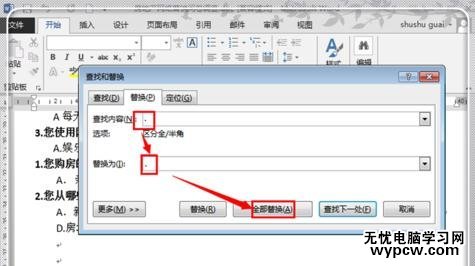
步骤五:调查更多的查找选项,勾上需要的选项,然后按照第四步操作即可。这里是替换,一次性替换全部,点击“全部替换”。
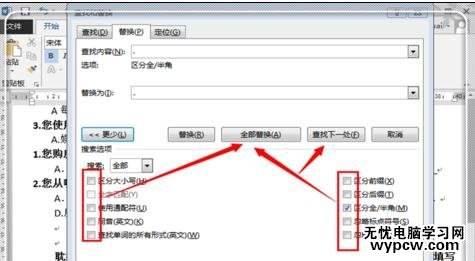
步骤六:很快就替换完所有需要替换的内容。
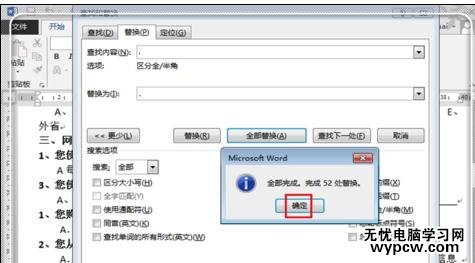
步骤七:请看这里,被替换为新的内容了。
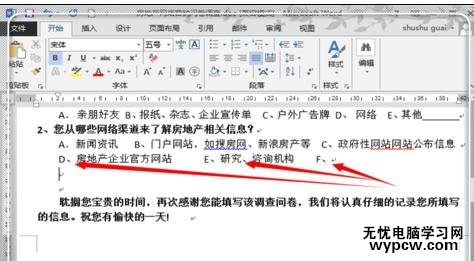
看了“word2013中如何使用查找与替换”此文的人还看了:
(责任编辑:VEVB)
新闻热点
疑难解答